关于Tomcat的目录及配置文件详解可参考官网:https://tomcat.apache.org/
一、部署Tomcat
准备工作:
? centos7.3服务器一台
? 下载所需用到的软件包:https://pan.baidu.com/s/1Meys8bsvBsdwVUYak9srKQ
? 提取码:5bic
1、开始部署:
[root@tomcat /]# rpm -qa | grep jdk # 检测rpm安装的jdk环境
copy-jdk-configs-1.2-1.el7.noarch
java-1.8.0-openjdk-headless-1.8.0.102-4.b14.el7.x86_64
java-1.8.0-openjdk-1.8.0.102-4.b14.el7.x86_64
java-1.7.0-openjdk-1.7.0.111-2.6.7.8.el7.x86_64
java-1.7.0-openjdk-headless-1.7.0.111-2.6.7.8.el7.x86_64
# 将带有headless的软件包卸载掉
[root@tomcat /]# rpm -e --nodeps java-1.8.0-openjdk-headless-1.8.0.102-4.b14.el7.x86_64 # 将两个版本都卸载
[root@tomcat /]# rpm -e --nodeps java-1.7.0-openjdk-headless-1.7.0.111-2.6.7.8.el7.x86_64
[root@tomcat /]# mkdir tomcat
[root@tomcat /]# cd tomcat/
[root@tomcat tomcat]# rz # xshell环境直接上传所需软件包
[root@tomcat tomcat]# ls
apache-tomcat-8.5.35.tar.gz jdk-8u211-linux-x64.tar.gz tomcat 监控页面.txt
[root@tomcat tomcat]# tar zxf jdk-8u211-linux-x64.tar.gz -C /usr/local/ # 将jdk软件包解压到指定目录
[root@tomcat tomcat]# tar zxf apache-tomcat-8.5.35.tar.gz # 解压Tomcat源码包
[root@tomcat tomcat]# mv apache-tomcat-8.5.35 /usr/local/tomcat # 移动Tomcat至指定路径并修改目录名为Tomcat
[root@tomcat tomcat]# vim /etc/profile # 编辑环境变量,在文件末尾添加如下几行
............. // 省略部分内容
export JAVA_HOME=/usr/local/jdk1.8.0_211
export JRE_HOME=/usr/local/jdk1.8.0_211/jre
export CLASSPATH=$JAVA_HOME/lib/tools.jar:$JAVA_HOME/lib/dt.jar
export PATH=$JAVA_HOME/bin:$JRE_HOME/bin:$PATH
[root@tomcat tomcat]# . /etc/profile # 执行使之生效
[root@tomcat /]# java -version # 查看Java版本,确保已经安装成功
java version "1.8.0_211"
Java(TM) SE Runtime Environment (build 1.8.0_211-b12)
Java HotSpot(TM) 64-Bit Server VM (build 25.211-b12, mixed mode)
[root@tomcat /]# /usr/local/tomcat/bin/startup.sh # 启动Tomcat服务
Using CATALINA_BASE: /usr/local/tomcat
Using CATALINA_HOME: /usr/local/tomcat
Using CATALINA_TMPDIR: /usr/local/tomcat/temp
Using JRE_HOME: /usr/local/jdk1.8.0_211/jre
Using CLASSPATH: /usr/local/tomcat/bin/bootstrap.jar:/usr/local/tomcat/bin/tomcat-juli.jar
Tomcat started.
[root@tomcat /]# netstat -anput | grep 8080 # 查看端口是否正常监听
tcp6 0 0 :::8080 :::* LISTEN 3712/java可以使用客户端访问Tomcat服务器IP+8080端口,可以看到以下页面:
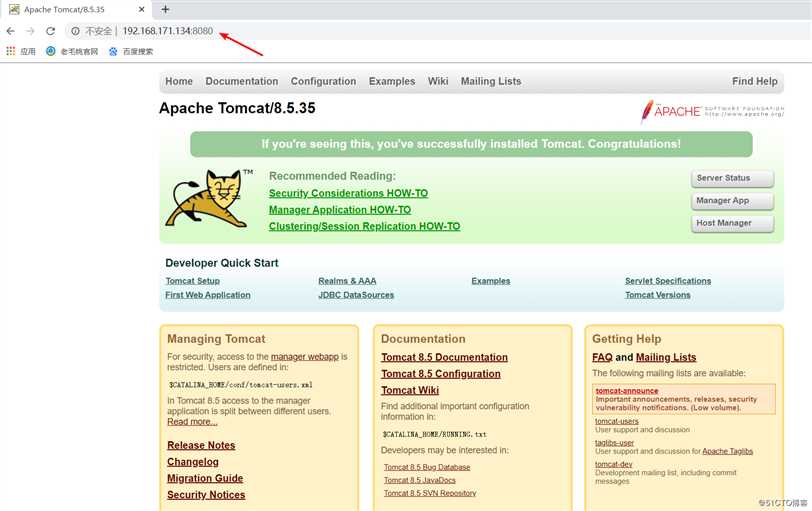
二、定义Tomcat多实例
所谓多实例,就是在一台服务器上运行多个Tomcat服务,所以,需要注意,在定义Tomcat的多实例时,千万不要出现端口冲突的情况
[root@tomcat local]# cp -r tomcat tomcat2 # 将Tomcat 复制一份
[root@tomcat local]# vim tomcat2/conf/server.xml # 编辑复制的Tomcat主配置文件
#配置文件的所有端口号,除了带注释的外,都需要修改,
#只要配置项中带有“port”的,并且后面是数字的,都是端口号
#可自行根据情况进行更改
[root@tomcat local]# /usr/local/tomcat2/bin/startup.sh # 启动复制版Tomcat
Using CATALINA_BASE: /usr/local/tomcat2
Using CATALINA_HOME: /usr/local/tomcat2
Using CATALINA_TMPDIR: /usr/local/tomcat2/temp
Using JRE_HOME: /usr/local/jdk1.8.0_211/jre
Using CLASSPATH: /usr/local/tomcat2/bin/bootstrap.jar:/usr/local/tomcat2/bin/tomcat-juli.jar
Tomcat started.
[root@tomcat local]# netstat -anput | grep 8081 # 看到已经开始监听
tcp6 0 0 :::8081 :::* LISTEN 3936/java可以使用客户端访问Tomcat服务器IP+8081端口,可以看到以下页面(由于是完全复制之前的Tomcat目录,所以看到的页面一样):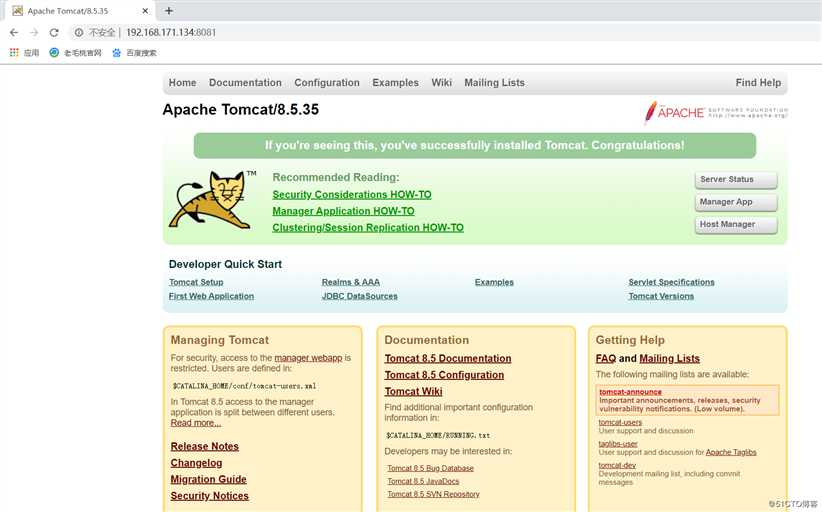
三、配置Tomcat自定义目录
[root@tomcat /]# mkdir -p /data/project # 创建自定义网站根目录
[root@tomcat /]# echo aaa > /data/project/index1.jsp # 编辑两个测试网页
[root@tomcat /]# echo bbb > /data/project/index2.jsp
[root@tomcat /]# vim /usr/local/tomcat/conf/server.xml # 编辑主配置文件
......................... // 省略部分内容
<Host name="localhost" appBase="webapps" unpackWARs="true" autoDeploy="true">
.................. # 找到Host元素,添加如下内容
<Context path = "/shop" docBase="/data/project" debug="0" reloadable="false" crossContext="true">
</Context>
</Host>
#上述的 <Context....> </Context>标签的另一种写法就是<Context......./>
#在上述添加的配置解释如下:
#Path:指出客户端访问的路径;
#docBase:指定网页的存放路径;
#Debug:指定debug的等级为0,输出信息最少,9提供最多的信息;
#reloadable:为true时表示当web.xml文件有改动的时候自动加载,不必重启服务;
#CorssContext:为true时,表示不同的context共享一个session(会话池);
[root@tomcat /]# /usr/local/tomcat/bin/shutdown.sh # 执行此两条命令,重启服务使配置生效
[root@tomcat /]# /usr/local/tomcat/bin/startup.sh访问https://192.168.171.134:8080/shop/index1.jsp 验证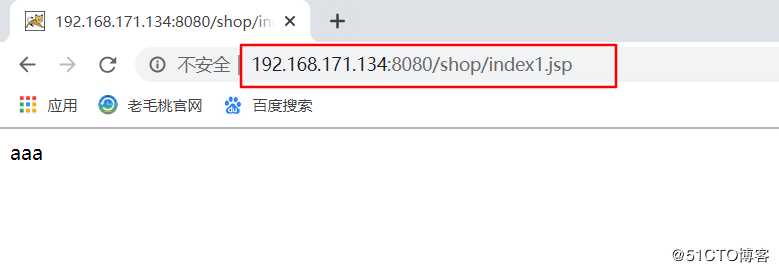
访问https://192.168.171.134:8080/shop/index2.jsp 验证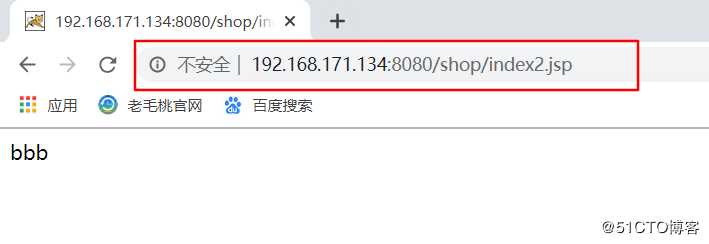
四、开启Tomcat目录遍历
在apache或Nginx中,它们的目录遍历是默认开启的,而Tomcat服务,它的目录遍历默认是关闭的,有些情况下,我们需要开启它的目录遍历功能
直接访问192.168.171.134:8080/shop/进行测试,会报错404: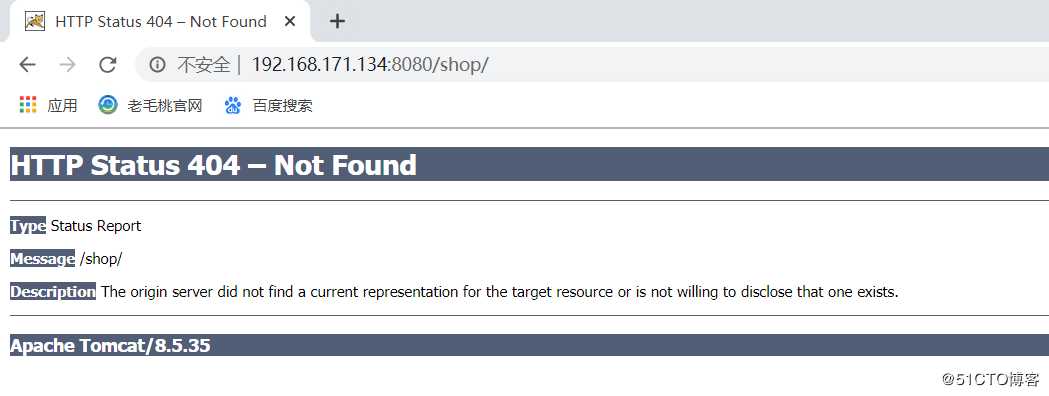
开启tomcat的遍历功能:
[root@tomcat /]# vim /usr/local/tomcat/conf/web.xml
................... //省略部分内容
<init-param>
<param-name>listings</param-name>
<param-value>true</param-value> # 搜索false,找到此行,false修改为true即可
</init-param>
[root@tomcat /]# /usr/local/tomcat/bin/shutdown.sh # 重启tomcat使配置生效
[root@tomcat /]# /usr/local/tomcat/bin/startup.sh重新访问192.168.171.134:8080/shop/ 进行测试: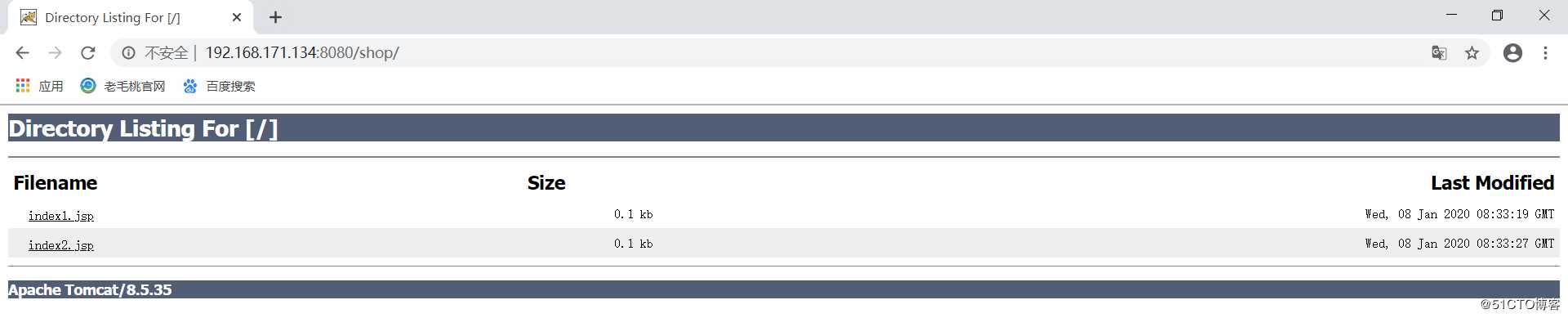
五、Tomcat配置https
[root@tomcat /]# keytool -genkey -v -alias tomcat -keyalg RSA -keystore /usr/local/tomcat/conf/tomcat.eystore -validity 36500 # 获取证书
Enter keystore password: # 填写密钥
Re-enter new password:
What is your first and last name? # 你的姓和名是什么?
[Unknown]: zyz
What is the name of your organizational unit? # 你组织单位名称是什么?
[Unknown]: hh
What is the name of your organization? # 您的组织名称是什么?
[Unknown]: test
What is the name of your City or Locality? # 你的城市或地区的名字是什么?
[Unknown]: bj
What is the name of your State or Province? # 你的州或省的名字是什么?
[Unknown]: bj
What is the two-letter country code for this unit? # 这个单位的国家代号是什么?
[Unknown]: cn
Is CN=zyz, OU=, O=test, L=bj, ST=bj, C=cn correct? # 是否确定?
[no]: y
Generating 2,048 bit RSA key pair and self-signed certificate (SHA256withRSA) with a validity of 36,50 days
for: CN=zyz, OU=, O=test, L=bj, ST=bj, C=cn
Enter key password for <tomcat>
(RETURN if same as keystore password): # 直接回车即可
[Storing /usr/local/tomcat/conf/tomcat.keystore]
[root@tomcat /]# vim /usr/local/tomcat/conf/server.xml
................ // 省略部分内容
#在service元素中添加如下内容
<Connector port="443" protocol="org.apache.coyote.http11.Http11NioProtocol"
maxThreads="150" SSLEnabled="true"
keystoreFile="/usr/local/tomcat/conf/tomcat.keystore" # 指定文件存放位置
keystorePass="123.com" > # 指定密钥
</Connector>
[root@tomcat /]# /usr/local/tomcat/bin/shutdown.sh # 重启服务使配置生效
[root@tomcat /]# /usr/local/tomcat/bin/startup.sh
[root@tomcat /]# netstat -anput | grep 443 # 查看端口是否监听
tcp6 0 0 :::443 :::* LISTEN 4795/java访问https://192.168.171.134 进行验证: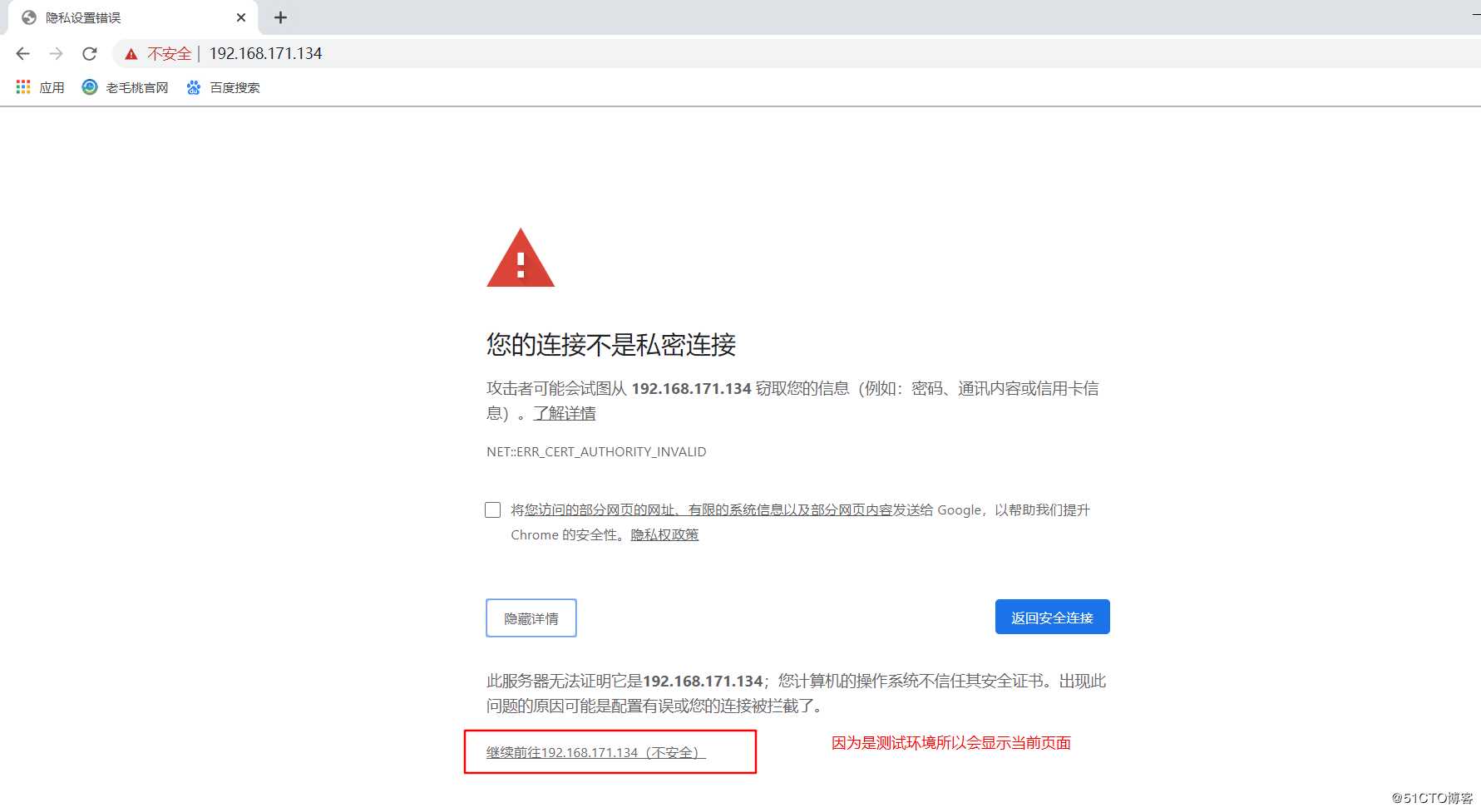
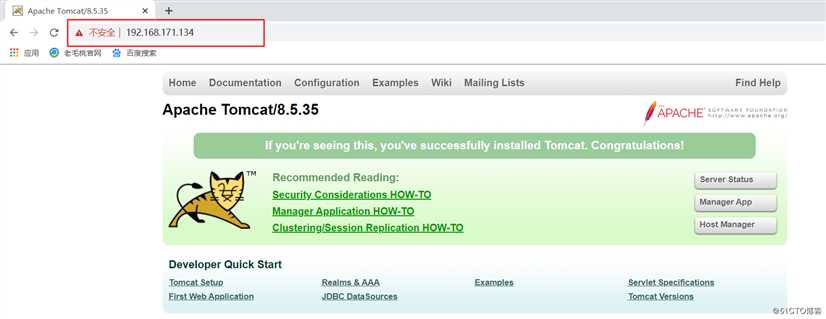
六、使用Tomcat实时监控JVM虚拟机资源使用情况
[root@tomcat /]# vim /usr/local/tomcat/conf/server.xml
<Host name="localhost" appBase="webapps"
unpackWARs="true" autoDeploy="true">
<Context path = "/shop" docBase="/data/project" debug="0" reloadable="false" crossContext="true">
# zai host元素中添加如下内容
</Context> <Context path = "/jiankong" docBase="/data/jiankong" debug="0" reloadable="flase" crossContext="true"/>
</Host>
[root@tomcat /]# mkdir -p /data/jiankong # 创建测试网站根目录
[root@tomcat /]# vim /data/jiankong/index.jsp # 编辑测试文件
<%
Runtime rtm = Runtime.getRuntime();
long mm = rtm.maxMemory()/1024/1024;
long tm = rtm.totalMemory()/1024/1024;
long fm = rtm.freeMemory()/1024/1024;
out.println("JVM memory detail info :<br>");
out.println("Max memory:"+mm+"MB"+"<br>");
out.println("Total memory: "+tm+"MB"+"<br>");
out.println("Free memory: "+fm+"MB"+"<br>");
out.println("Available memmory can be used is :"+(mm+fm-tm)+"MB"+"<br>");
%>
[root@tomcat /]# /usr/local/tomcat/bin/shutdown.sh # 重启服务使配置生效
[root@tomcat /]# /usr/local/tomcat/bin/startup.sh访问http://192.168.171.134:8080/jiankong/ 验证: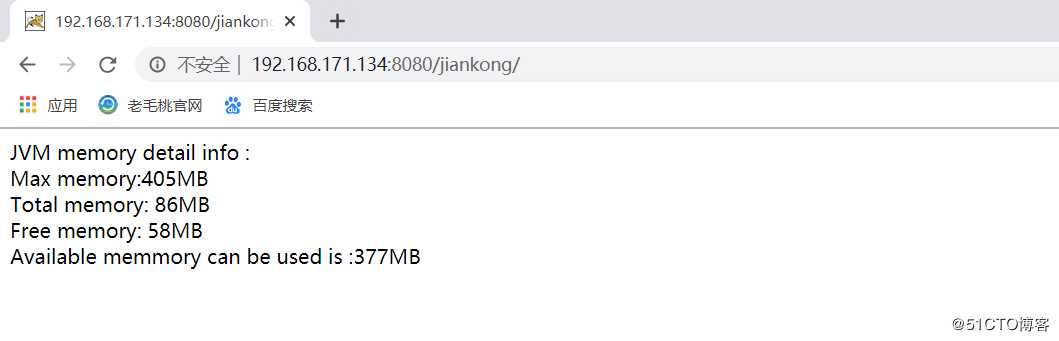
七、开启JMX远程调试功能
[root@tomcat /]# vim /usr/local/tomcat/bin/catalina.sh # 编辑此文件,跳转到306行
export JDK_JAVA_OPTIONS # 在此行下面添加如下内容
CATALINA_OPTS=" $CATALINA_OPTS -Dcom.sun.management.jmxremote -Dcom.sun.management.jmxremote.port=8888 -Dcom.sun.management.jmxremote.ssl=false -Dcom.sun.management.jmxremote.authenticate=true"
[root@tomcat /]# cd /usr/local/jdk1.8.0_211/jre/lib/management/
[root@tomcat management]# cp jmxremote.password.template jmxremote.password
[root@tomcat management]# vim jmxremote.password
#跳转到最后一行添加如下内容
zyz 123.com
#由于是只读文件,所以需要wq!强制保存退出
[root@tomcat management]# vim jmxremote.access
#在最后一行添加如下内容
zyz readwrite create javax.management.monitor.*,javax.management.timer.* unregister
[root@tomcat management]# chmod 600 jmxremote.password jmxremote.access #必须修改其权限为600,否则会失败
[root@tomcat management]# /usr/local/tomcat/bin/shutdown.sh # 重启服务使配置生效
[root@tomcat management]# /usr/local/tomcat/bin/startup.sh
[root@tomcat /]# . /etc/profile # 执行刷新变量
[root@tomcat /]# jconsole # 执行此命令验证其远程调试功能,由于其需要图形化的支持,所以需要进入其图形化桌面环境,下面的操作不可以在xshell上进行了: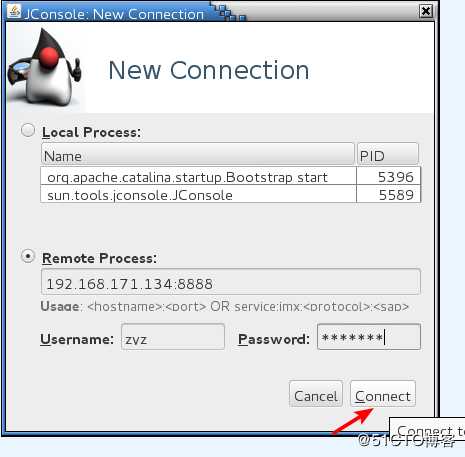
然后点击如下: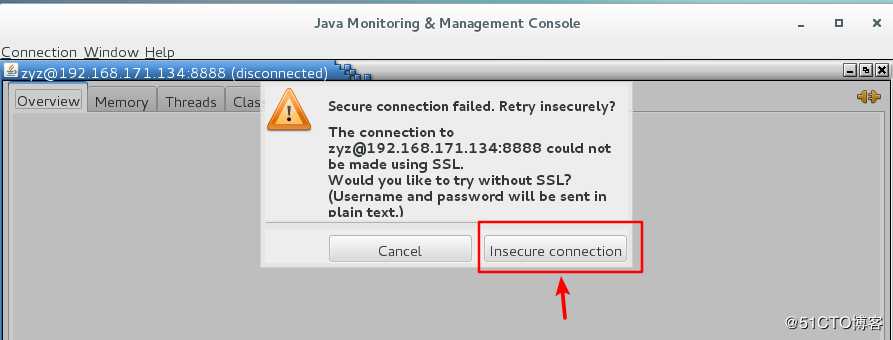
然后就可以看到如下界面,显示JVM虚拟机的使用情况: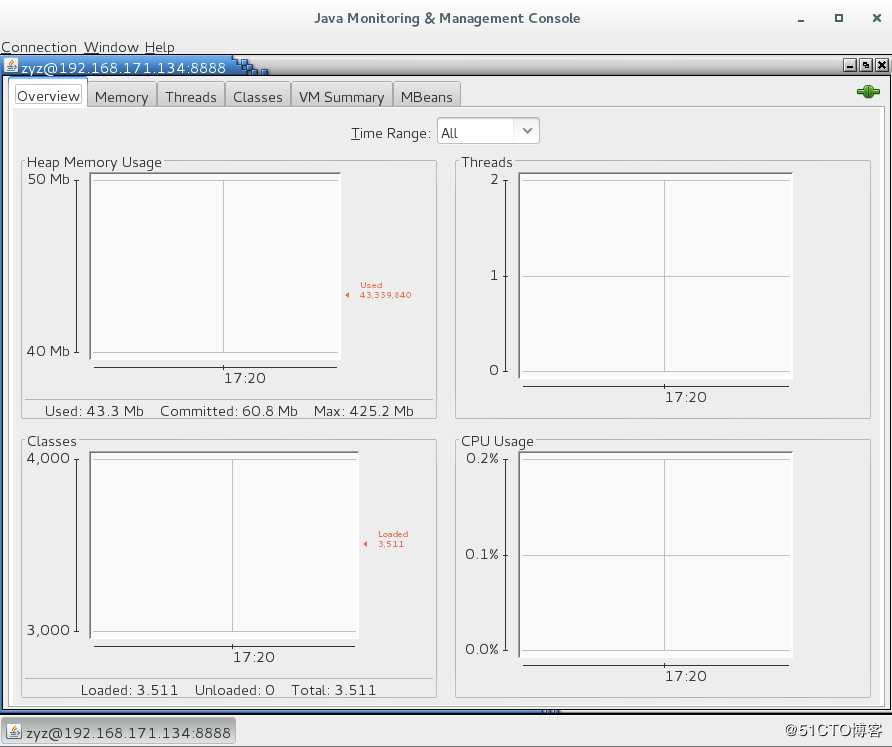
八、开启mangent管理页面
1、在访问Tomcat的默认界面时,有一个“Manager App”的框,如下: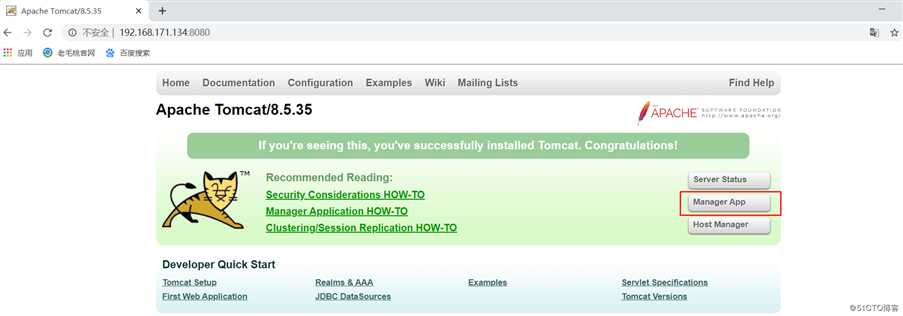
2、点击进入后,会看到以下403报错页面,我们需要复制它提示的代码:
此错误页面,已经将原因及该如何配置写的明明白白的。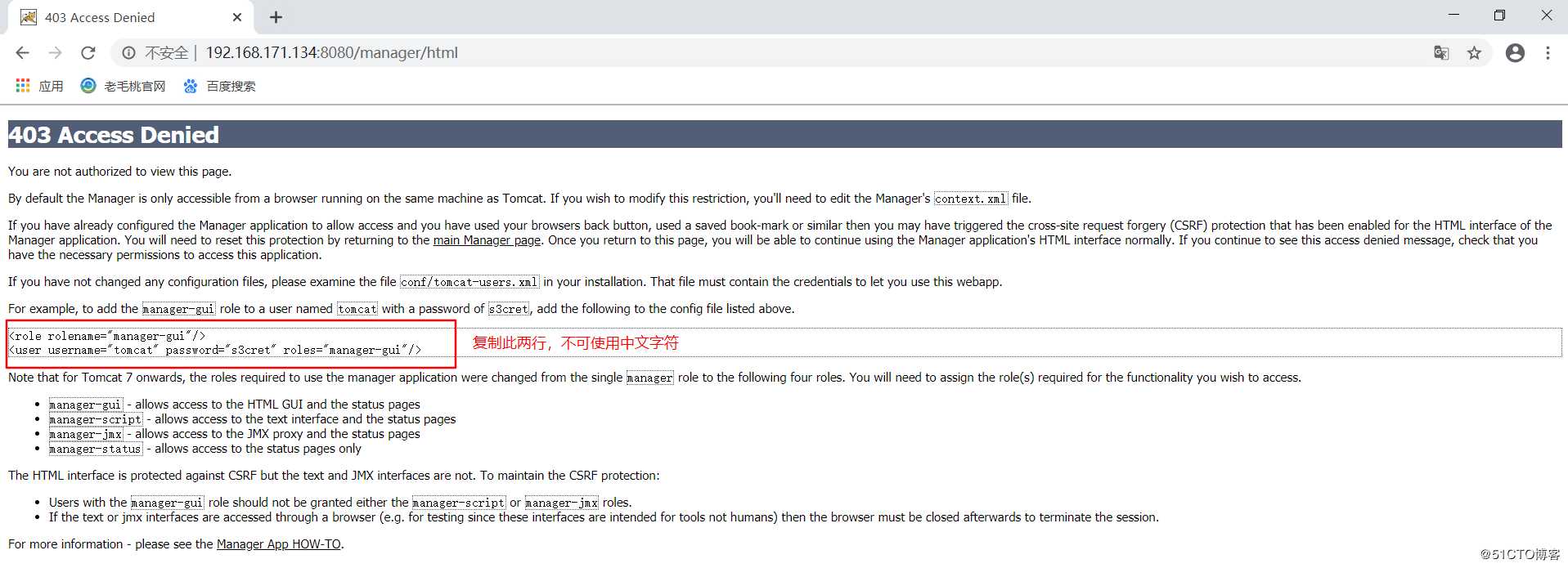
3、配置开启它的manager管理页面:
[root@tomcat /]# vim /usr/local/tomcat/conf/tomcat-users.xml
#在末尾添加如下两行
<role rolename="manager-gui"/>
<user username="tomcat" password="s3cret" roles="manager-gui"/>
</tomcat-users> # 此行是结尾不必写
[root@tomcat /]# vim /usr/local/tomcat/webapps/manager/META-INF/context.xml
<Context antiResourceLocking="false" privileged="true" >
<Valve className="org.apache.catalina.valves.RemoteAddrValve"
allow="192.168.171.134|192.168.171.1|127\.\d+\.\d+\.\d+|::1|0:0:0:0:0:0:0:1" />
#在上面“allow=”后添加允许访问的IP,以管道符“ | ”为分割
<Manager sessionAttributeValueClassNameFilter="java\.lang\.(?:Boolean|Integer|Long|Number|String)|org\.apache\.catalina\.filters\.CsrfPreventionFilter\$LruCache(?:\$1)?|java\.util\.(?:Linked)?HashMap"/>
</Context>
[root@tomcat /]# /usr/local/tomcat/bin/shutdown.sh
[root@tomcat /]# /usr/local/tomcat/bin/startup.sh客户端验证:
重新点击,即可提示输入密码:
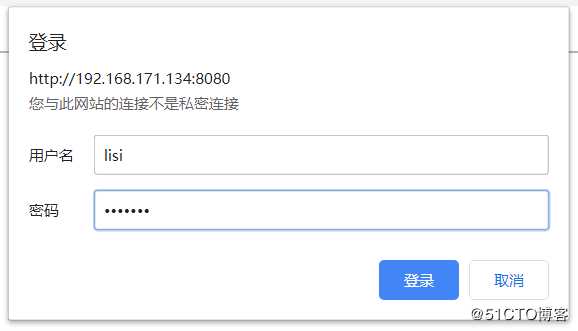
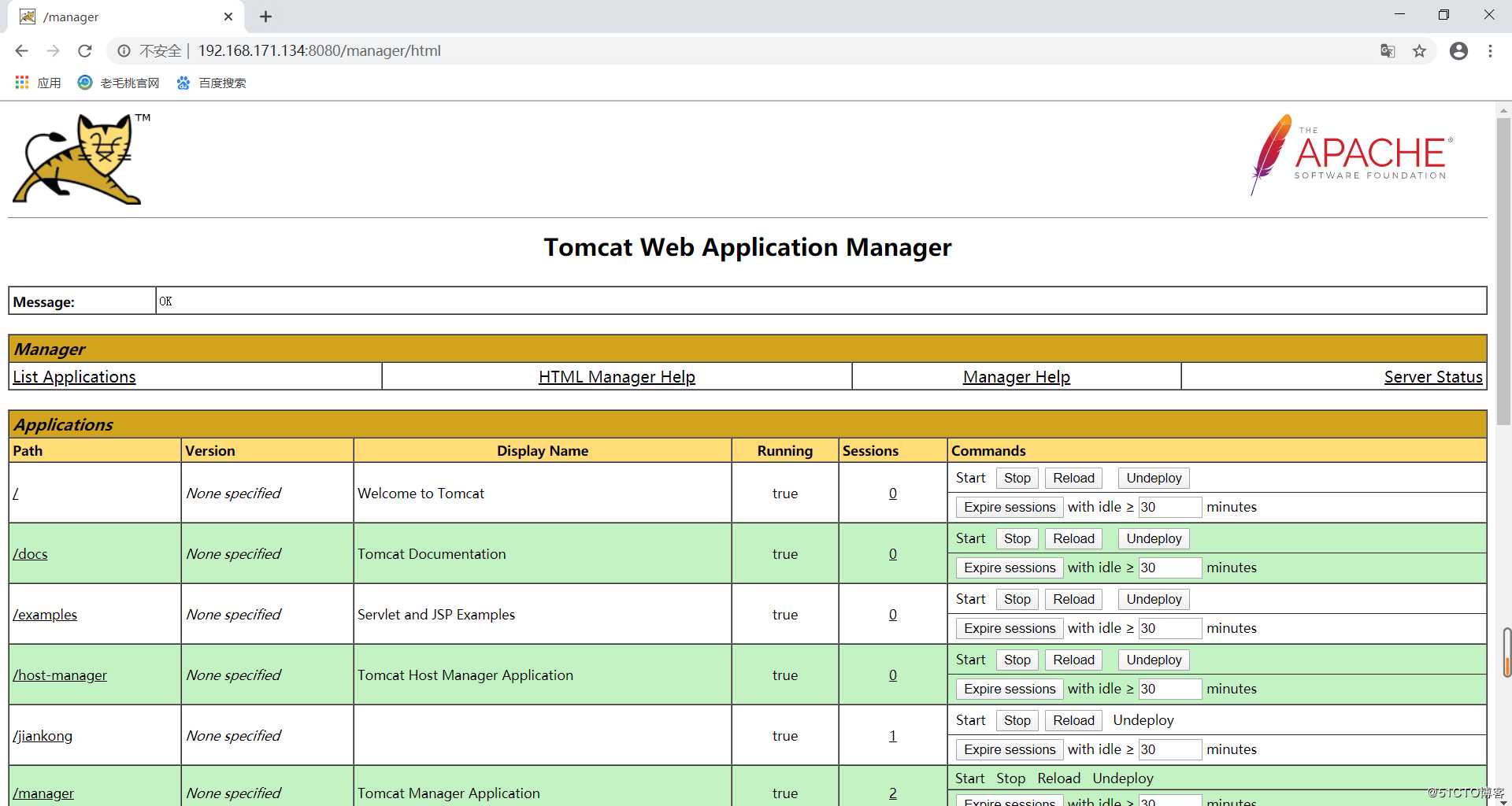
4、下拉页面,可以通过war包添加自定义的目录:
准备war包
[root@tomcat test]# cat index.jsp
test
test
test
test
test
test
...................
[root@tomcat test]# jar -cvf test.war index.jsp
added manifest
adding: index.jsp(in = 80) (out= 10)(deflated 87%)在web图形界面,添加war包: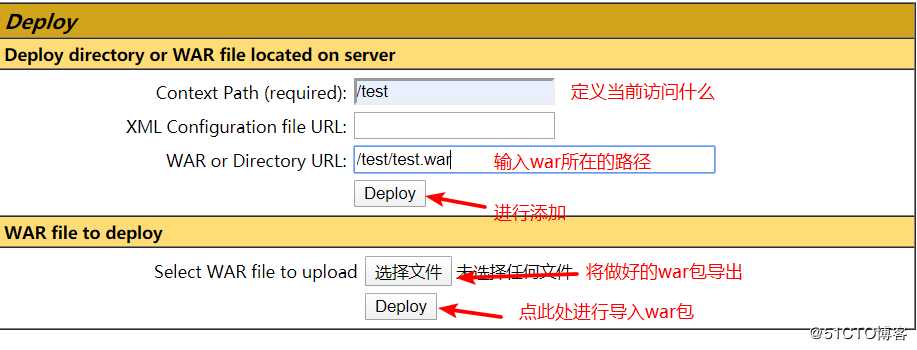
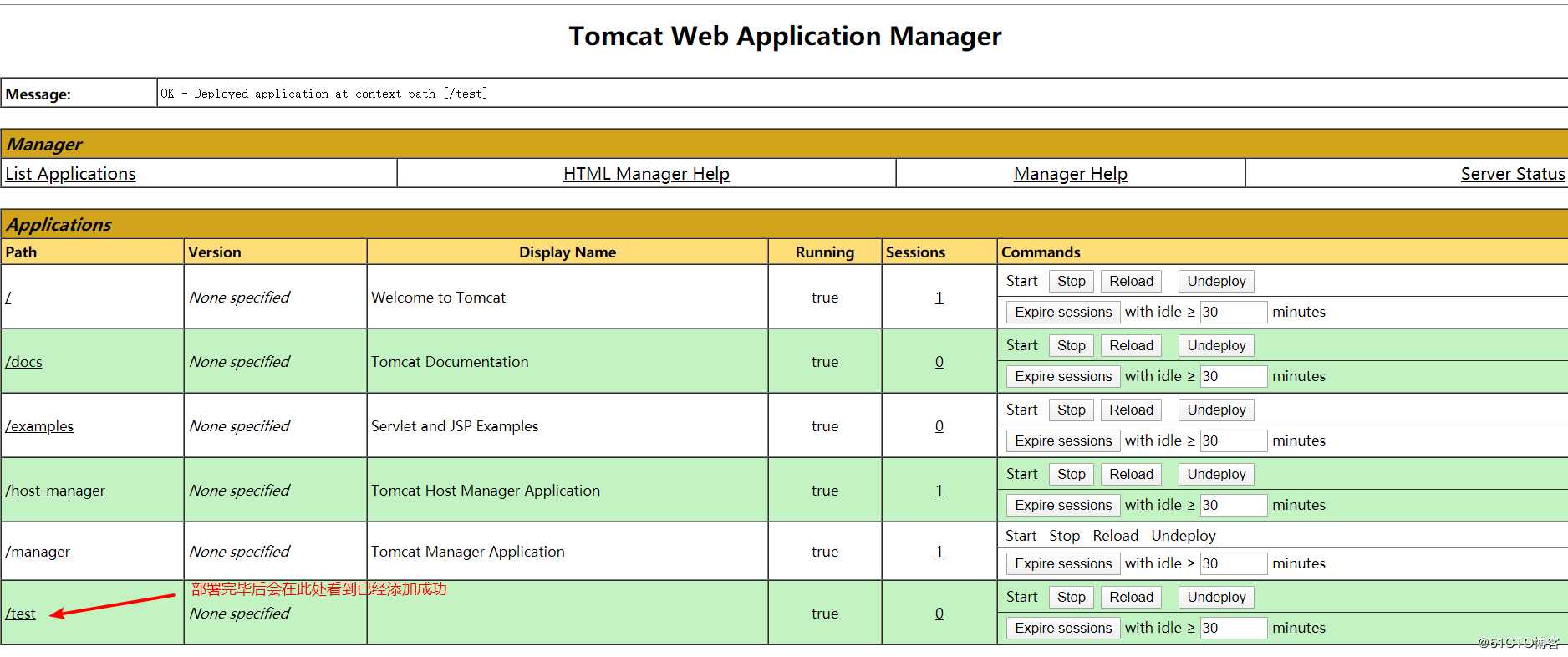
客户端可以访问TomcatIP+8080端口+/test进行访问测试,其内容就是我们做的war包中的内容,如下: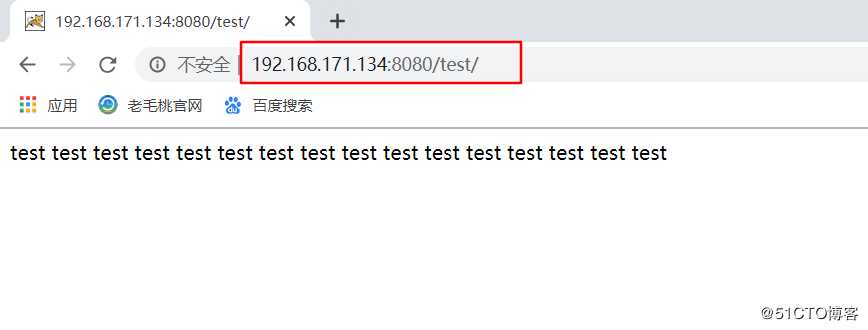
九、开启host-mangent管理页面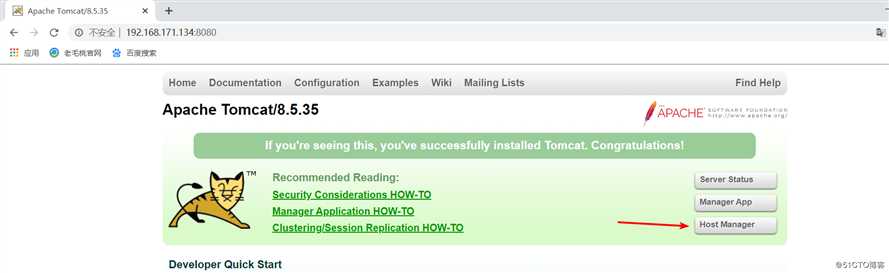
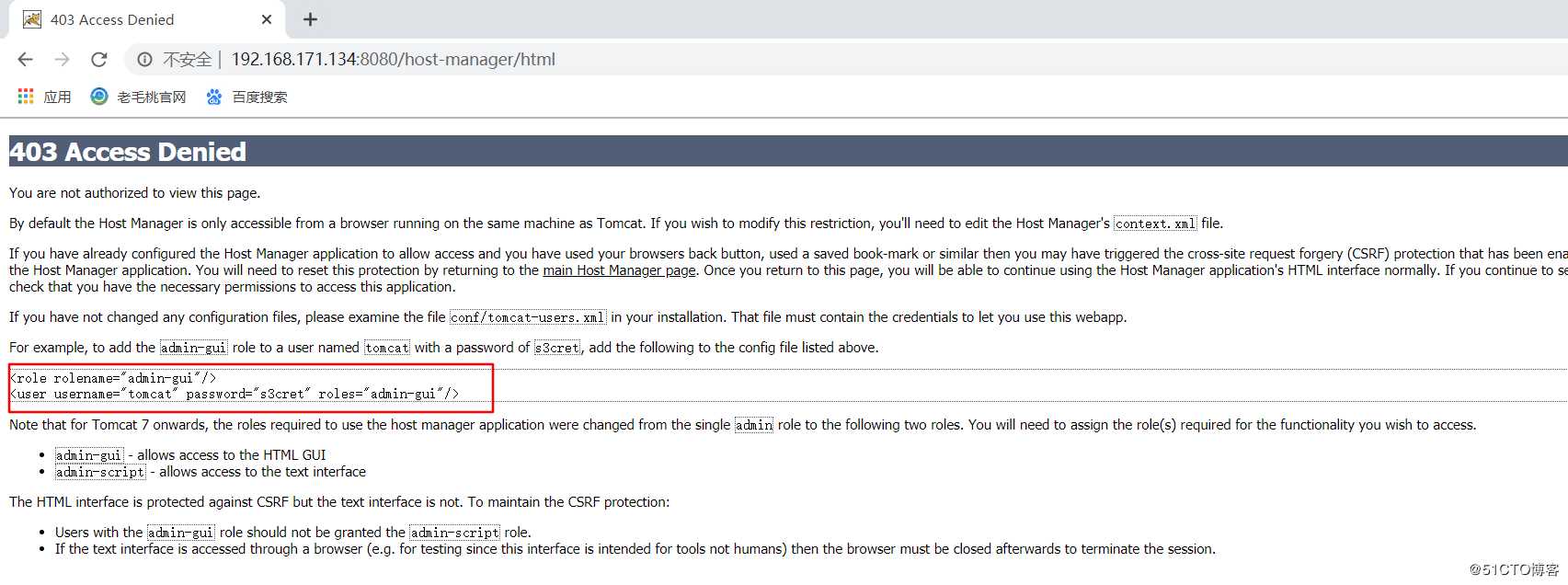
[root@tomcat /]# vim /usr/local/tomcat/conf/tomcat-users.xml
.......... // 在末尾处添加如下两行
<role rolename="admin-gui"/>
<user username="zyz" password="123.com" roles="admin-gui"/>
</tomcat-users>
[root@tomcat /]# vim /usr/local/tomcat/webapps/host-manager/META-INF/context.xml
<Context antiResourceLocking="false" privileged="true" >
<Valve className="org.apache.catalina.valves.RemoteAddrValve"
allow="192.168.171.134|192.168.171.1|127\.\d+\.\d+\.\d+|::1|0:0:0:0:0:0:0:1" />
在allow后添加允许的IP,以“|”分隔开
<Manager sessionAttributeValueClassNameFilter="java\.lang\.(?:Boolean|Integer|Long|Number|String)|org\.apache\.catalina\.filters\.CsrfPreventionFilter\$LruCache(?:\$1)?|java\.util\.(?:Linked)?HashMap"/>
</Context>
客户端验证: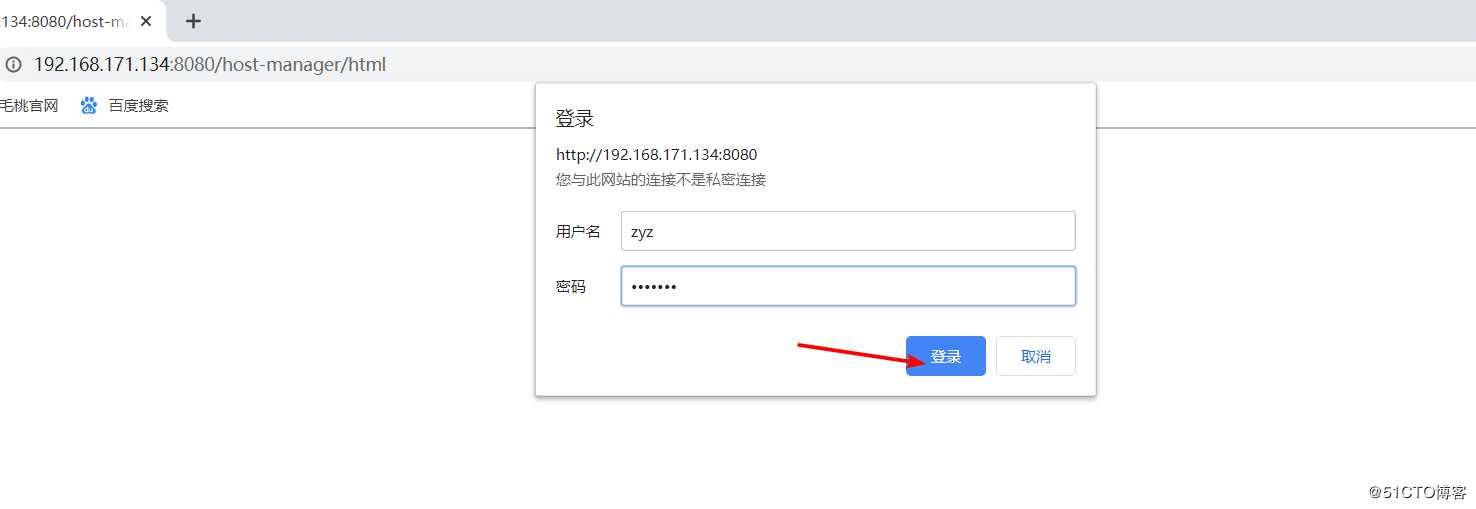
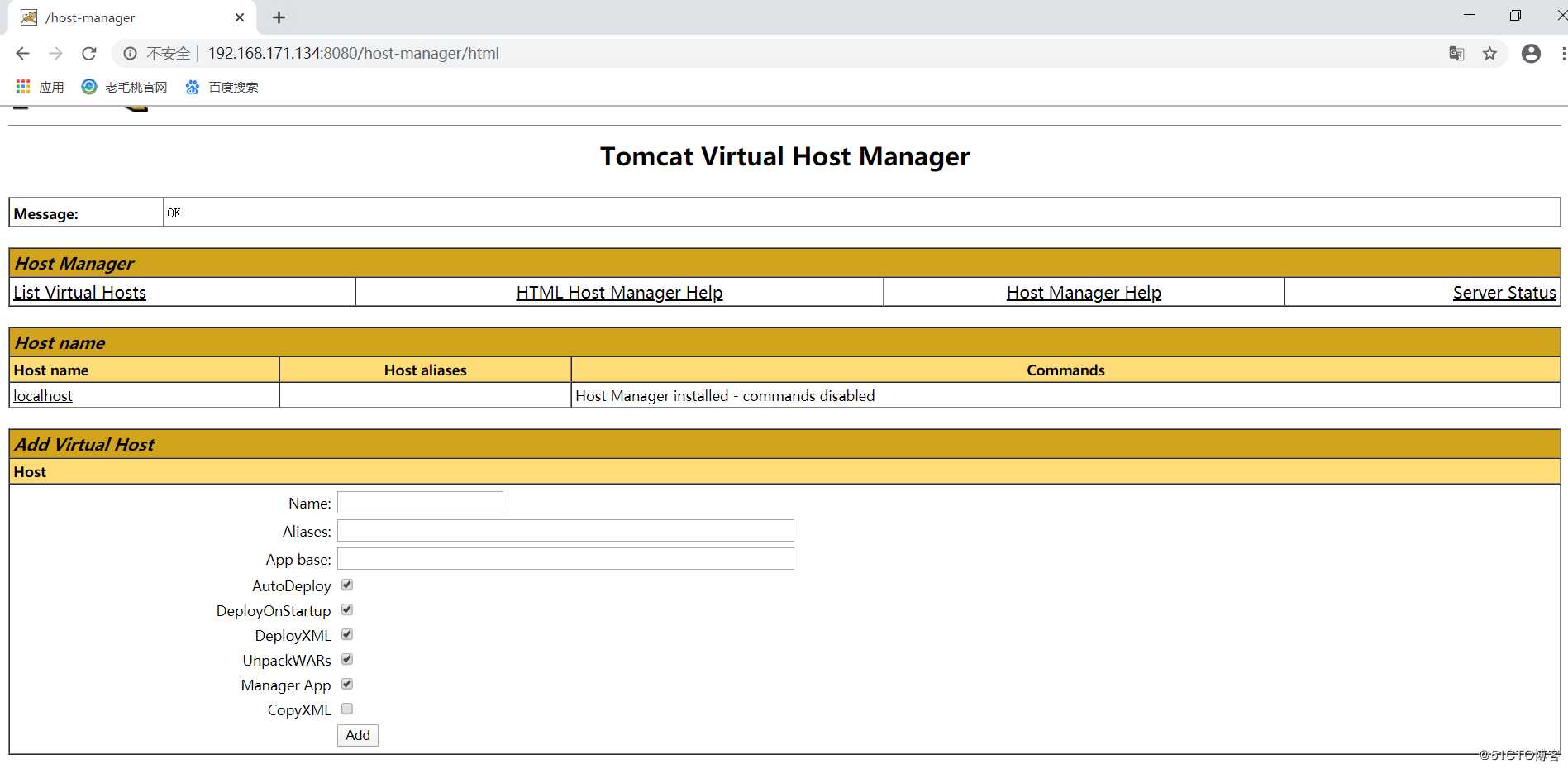
十、Tomcat的运行日志切割
cronolog是一个第三方的日志切割工具,比较方便快捷,是日志切割的一大利器。这里就使用这个第三方工具。
[root@tomcat tomcat]# tar zxf cronolog-1.6.2.tar.gz # 解包
[root@tomcat tomcat]# cd cronolog-1.6.2/
[root@tomcat cronolog-1.6.2]# ./configure && make && make install # 编译并安装
[root@tomcat cronolog-1.6.2]# which cronolog # 确保可以查到cronolog这个命令
/usr/local/sbin/cronolog
[root@tomcat cronolog-1.6.2]# vim /usr/local/tomcat/bin/catalina.sh # 编辑此文件
搜索touch 并注释掉:# touch "$CATALINA_OUT"
跳转到470行左右修改
org.apache.catalina.startup.Bootstrap "$@" start 2>&1 | /usr/local/sbin/cronolog /usr/local/tomcat/logs/test.%Y-%m-%d.out >> /dev/null &
注释掉:# >> "$CATALINA_OUT" 2>&1 "&"
[root@tomcat cronolog-1.6.2]# /usr/local/tomcat/bin/shutdown.sh # 重启验证
[root@tomcat cronolog-1.6.2]# /usr/local/tomcat/bin/startup.sh
[root@tomcat logs]# ls # 确保有test.2020-01-12.out
catalina.2020-01-12.log localhost.2020-01-12.log test.2020-01-12.out
catalina.out localhost_access_log.2020-01-12.txt
host-manager.2020-01-12.log manager.2020-01-12.log
十一、定义Tomcat 404错误返回的页面
默认情况,客户端访问Tomcat服务器上一个不存在的目录时,会提示404错误,而且会将我们Tomcat的版本信息等显示出来,这是我们比较忌讳的,默认的404返回的错误页面如下: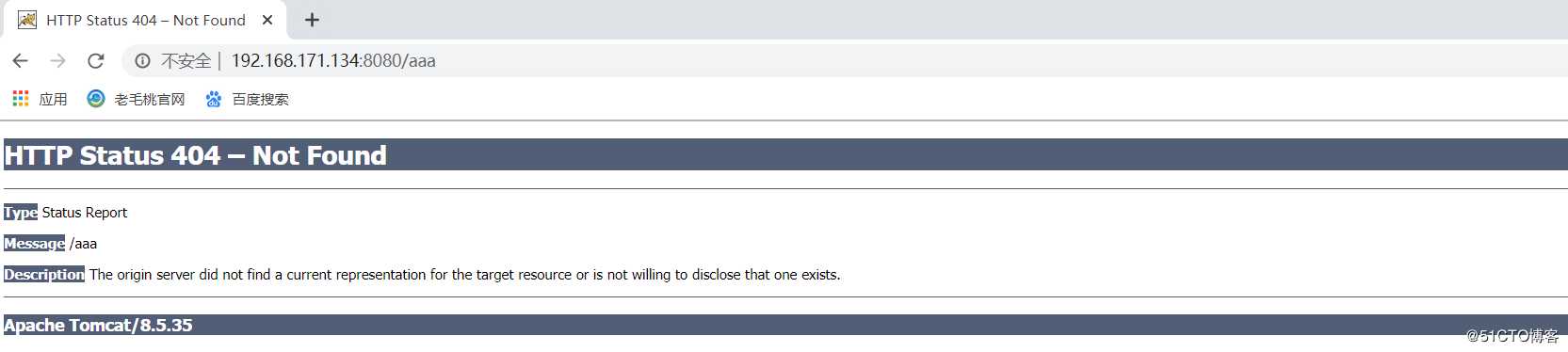
解决办法就是,将404状态码进行重定向,以便我们自定义返回的页面信息,如下:
[root@tomcat logs]# cat /usr/local/tomcat/webapps/ROOT/error.jsp
Access Error...
[root@tomcat logs]# vim /usr/local/tomcat/conf/web.xml
version="3.1"> # 在22行附近添加如下内容
<error-page>
<error-code>404</error-code>
<location>/error.jsp</location>
</error-page>
[root@tomcat /]# /usr/local/tomcat/bin/shutdown.sh # 重启验证
[root@tomcat /]# /usr/local/tomcat/bin/startup.sh 再次访问一个不存在的页面进行验证: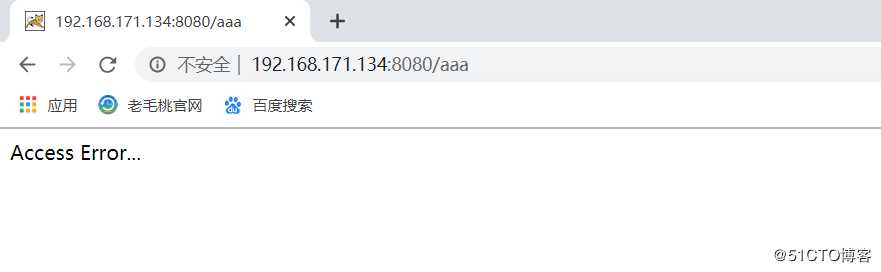
十二、Tomcat的内存优化
[root@tomcat ~]# vim /usr/local/tomcat/bin/catalina.sh #编辑此文件
#!/bin/sh #在第一行下面添加以下内容
JAVA_OPTS="-Dfile.encoding=UTF-8
-server
-Xms1023M
-Xmx1024M
-XX:NewSize=512M
-XX:MaxNewSize=1020M
-XX:NewRatio=2
-XX:ParallelGCThreads=15
-XX:+DisableExplicitGC"
#添加完成后,保存退出后,重启Tomcat后,即可生效,
#可以通过之前的实时监控JVM虚拟机资源使用进行查看验证
#若是在Tomcat 8.0之前的版本,还可以在上面添加以下两个配置项,8.0以后的版本就被移除了:
#-XX:PermSize=256M
#-XX:MaxPermSize=356M添加的各个配置项解释如下:
-Xms:表示 JVM初始内存大小,也可以说是Java 初始化堆的大小,-Xms 与-Xmx 设成一样的值,避免 JVM 反复重新申请内存,导致性能大起大落,默认值为物理内存的 1/64
-Xmx:表示最大 Java 堆大小,当应用程序需要的内存超出堆的最大值时虚拟机就会提示内存溢出,并且导致应用服务崩溃,因此一般建议堆的最大值设置为可用内存的最大值的80%。
-Xmn:设置JVM最小内存(128-256就够了,一般不设置)
-XX:NewSize:设置新生代内存大小。 新生代,对象新创建的时候分配的内存空间,老生代在垃圾回收器回收过后该对象依然没有被回收,该对象就会移动到老生代
-XX:PermSize:设置持久代内存大小,用于存放静态文件,如今Java类、方法等。持久代对垃圾回收没有显著影响,但是有些应
用可能动态生成或者调用一些class,持久带也称为方法区,方法区存储每一个java类的结构信息:比如运行时常量池,字段和方法数据,构造函数和普通方法的字节码内容以及类、实例、接口初始化时需要使用到的特殊方法等数据,JDK8中已经把持久代(PermGen Space) 干掉了,取而代之的元空间(Metaspace)。Metaspace占用的是本地内存,不再占用虚拟机内存。
-XX:MaxPermSize:设置最大值持久代内存大小,永久代不属于堆内存,堆内存只包含新生代和老年代
-XX:NewRatio:改变新旧空间的比例,意思是新空间的尺寸是旧空间的1/8(默认为8)
-XX:ParallelGCThreads 可用来增加并行度,需要多cpu
-XX:+DisableExplicitGC:关闭System.gc(),简单理解就是关闭java中的内存回收机制
十三、Tomcat线程池的优化
[root@tomcat /]# vim /usr/local/tomcat/conf/server.xml # 编辑zh主配置文件
<Service name="Catalina"> # 在53行下面添加如下内容
<Executor name="tomcatThreadPool" namePrefix="catalina-exec-" maxThreads="500" minSpareThread="4"/>
<Connector port="8080" protocol="HTTP/1.1" # 在69行下面添加如下内容
executor="tomcatThreadPool"上述Excutor重要参数说明:
- name:共享线程池的名字,这是connector为了共享线程池要引用的名字,该名称必须唯一
- namePrefix:在JVM上,每运行线程都可以有一个name字符串,这一属性为线程池中每个线程的name字符串设置了一个前缀,Tomcat将把线程号追加到这一前缀后面,默认值为tomcat-exec-
- maxThreads:该线程池可以容纳的最大线程数,默认200
- minSpareThreads:Tomcat应该始终打开的最小不活跃线程数,默认25
- Connector参数说明
- executor:表示使用参数值对应的线程池。
十四、修改Tomcat服务的请求方式
Tomcat支持的三种请求方式:BIO、NIO、APR。
- BIO:阻塞式I/O操作,Tomcat7以下版本默认情况下是以bio模式运行的,每个请求都要创建一个线程来处理,线程开销比较大,不适用高并发的场景,性能也最低;
- NIO:基于缓冲区,能提供非阻塞I/O操作,和传统的BIO相比,具备更好的并发性能
- APR(Apache portable run-time libraries):简单理解,就是从操作系统级别解决异步IO问题,大幅度的提高服务器的处理和相应性能,也是Tomcat运行高并发的首选模式
APR提供的主要功能模块包括:内存分配及内存池、原子操作、文件I/O、锁、内存映射、哈希表、网络I/O、轮询、进程及线程操作等等,通过采用APR,Tomcat可以获得高度可扩展性以及优越的性能,并且可以更好的与本地服务器技术集成,从而可以使Tomcat作为一款通用的Web服务器使用,而不仅仅作为轻量级应用服务器。在这种情况下,Java将不再是一门侧重于后端的编程语言,也可以更多的用于成熟的Web服务器平台。
1、更改其请求方式为NIO(注意:Tomcat8以上版本,默认使用的就是NIO模式,不需要额外修改 )
[root@tomcat /]# vim /usr/local/tomcat/conf/server.xml # 编辑zh主配置文件
<Connector port="8080" protocol="org.apache.coyote.http11.Http11NioProtocol" # 修改为nio
executor="tomcatThreadPool"
connectionTimeout="20000"
redirectPort="8443" />重启后,查看其“catalina.out”日志,有以下字样,则表示是在nio接收请求处理方式,如下(我这里在上面对catalina.out进行了日志切割,所以需要查看切割后的日志文件):
2、更改其请求方式为APR模式
启用这种模式稍微麻烦一些,需要安装一些依赖库,下面是基于centos 7.3环境的Tomcat/8.5.35进行配置。
安装apr动态库:
[root@tomcat /]# yum -y install apr-devel openssl-devel gcc make
[root@tomcat /]# cd /usr/local/tomcat/bin/
[root@tomcat bin]# tar zxf tomcat-native.tar.gz
[root@tomcat bin]# cd tomcat-native-1.2.18-src/native/
[root@tomcat native]# ./configure && make && make install
#编译安装完成后,apr动态库默认安装在/usr/local/apr/lib目录下。配置APR本地库到系统共享库搜索路径中:
设置LD_LIBRARY_PATH和LD_RUN_PATH环境变量,指向/usr/local/apr/lib目录,可配置到/etc/profile文件中。如下:
[root@tomcat native]# vim /etc/profile #编辑全局变量,在文件末尾写入以下两行
export LD_LIBRARY_PATH=$LD_LIBRARY_PATH:/usr/local/apr/lib
export LD_RUN_PATH=$LD_RUN_PATH:/usr/local/apr/lib
[root@tomcat native]# . /etc/profile #重新加载环境变量
#重启验证
[root@tomcat ~]# /usr/local/tomcat/bin/shutdown.sh
[root@tomcat ~]# /usr/local/tomcat/bin/startup.sh
[root@tomcat native]# vim /usr/local/tomcat/conf/server.xml
<Connector port="8080" protocol="org.apache.coyote.http11.Http11AprProtocol" # xiugai修改为apr
executor="tomcatThreadPool"
connectionTimeout="20000"
redirectPort="8443" />

原文:https://blog.51cto.com/14227204/2466232